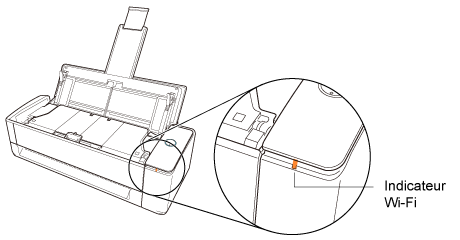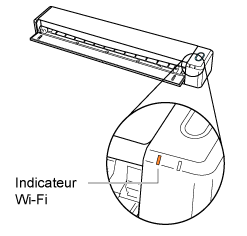Ce site Web est conçu pour être utilisé avec ScanSnap Home 2.xx.
Si vous utilisez ScanSnap Home 3.0 ou une version ultérieure, reportez-vous ici.
Connexion du ScanSnap et d'un ordinateur directement via une connexion directe pour le moment
Si vous ne pouvez pas établir de connexion à un point d'accès sans fil, connectez manuellement le ScanSnap et un ordinateur pour le moment via Wi-Fi à l'aide d'une connexion directe.
Lorsque vous éteignez et rallumez le ScanSnap, le Mode de connexion Wi-Fi revient à celui qui a été spécifié dans Outil de configuration du réseau sans fil ScanSnap.
-
Pour connecter le ScanSnap et un appareil mobile à l'aide d'une connexion directe à tout moment, sélectionnez le [Mode de connexion directe] pour le Mode sans fil dans Outil de configuration du réseau sans fil ScanSnap.
Pour en savoir plus, consultez l'Aide de l'Outil de configuration sans fil ScanSnap.
Pour en savoir plus sur le démarrage de l'Outil de configuration sans fil ScanSnap, reportez-vous à la section Configuration des paramètres Wi-Fi.
L'ordinateur et le ScanSnap sont connectés directement.
-
Vous pouvez également connecter le ScanSnap en cliquant sur le bouton [Ajouter] sous [Informations sur le scanneur] de l'onglet [Scanneur] de la fenêtre des préférences. Pour supprimer le ScanSnap dont vous n'avez plus besoin, sélectionnez-le dans la liste des ScanSnap et cliquez sur le bouton [Supprimer]. Il est également supprimé de la liste [Sélectionnez un scanneur] de la fenêtre de numérisation.
Pour afficher la fenêtre des préférences, sélectionnez [Paramètres] → [Préférences] dans le menu.
-
Vous pouvez également connecter le ScanSnap en cliquant sur le bouton [Ajouter] sous [Informations sur le scanneur] de l'onglet [Scanneur] de la fenêtre des préférences. Pour supprimer le ScanSnap dont vous n'avez plus besoin, sélectionnez-le dans la liste des ScanSnap et cliquez sur le bouton [Supprimer]. Il est également supprimé de la liste [Sélectionnez un scanneur] de la fenêtre de numérisation.
Pour afficher la fenêtre des préférences, sélectionnez [ScanSnap Home] → [Préférences] dans la barre de menus.